Questa pagina si applica ad Apigee, ma non ad Apigee hybrid.
Visualizza la documentazione di
Apigee Edge.
![]()
Questo documento spiega come configurare un host Virtual Private Cloud (VPC) condiviso e collegarvi progetti di servizio di destinazione di backend e Apigee separati. Le reti VPC condivise ti consentono di implementare un'infrastruttura di rete gestita centralmente con Google Cloud. Puoi utilizzare una singola rete VPC in un progetto host per connettere risorse di più progetti di servizio.
Vantaggio del VPC condiviso
Il runtime Apigee (in esecuzione in un VPC gestito da Google) è in peering con il VPC di tua proprietà. In questa topologia, l'endpoint di runtime Apigee può comunicare con la tua rete VPC, come mostrato nel seguente diagramma:
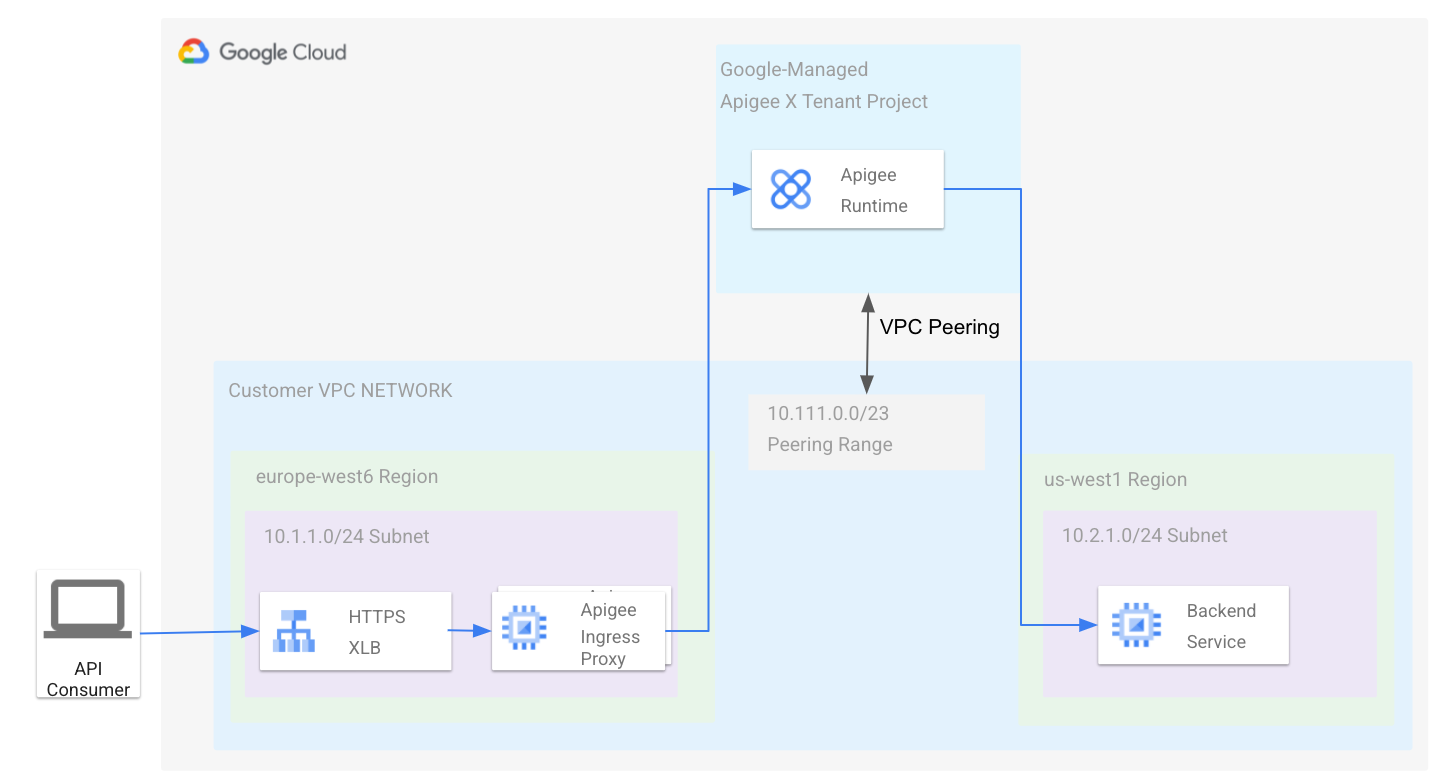
Vedi anche Panoramica dell'architettura Apigee.
In molti scenari, la topologia descritta sopra è eccessivamente semplice, perché la rete VPC fa parte di un singolo progetto Google Cloud e molte organizzazioni vogliono seguire le best practice per le gerarchie delle risorse e separare la propria infrastruttura in più progetti. Immagina una topologia di rete in cui il progetto tenant Apigee è in peering con una rete VPC come prima, ma i backend interni si trovano nel VPC di un altro progetto. Come mostrato in questo diagramma:

Se esegui il peering del tuo VPC Apigee con il VPC di backend, come mostrato nel diagramma, il backend può essere raggiunto dalla tua rete VPC Apigee e viceversa, perché il peering di rete è simmetrico. Il progetto tenant Apigee, tuttavia, può comunicare solo con il VPC Apigee, poiché il peering non è transitivo, come descritto nella documentazione sul peering VPC. Per farlo funzionare, potresti eseguire il deployment di proxy aggiuntivi nel tuo VPC Apigee per inoltrare il traffico tramite il collegamento di peering al VPC di backend. Tuttavia, questo approccio aggiunge un overhead operativo e di manutenzione aggiuntivo.
Il VPC condiviso offre una soluzione al problema descritto sopra. Il VPC condiviso consente di stabilire la connettività tra il runtime Apigee e i backend che si trovano in altri progetti Google Cloud nella stessa organizzazione senza componenti di rete aggiuntivi.
Configurazione di VPC condiviso con Apigee
Questa sezione spiega come collegare un progetto di servizio VPC Apigee a un host del VPC condiviso. Le subnet definite nel progetto host sono condivise con i progetti di servizio. In una sezione successiva, spieghiamo come creare una seconda subnet per i servizi di backend di cui è stato eseguito il deployment in un secondo progetto di servizio VPC. Il seguente diagramma mostra l'architettura risultante:
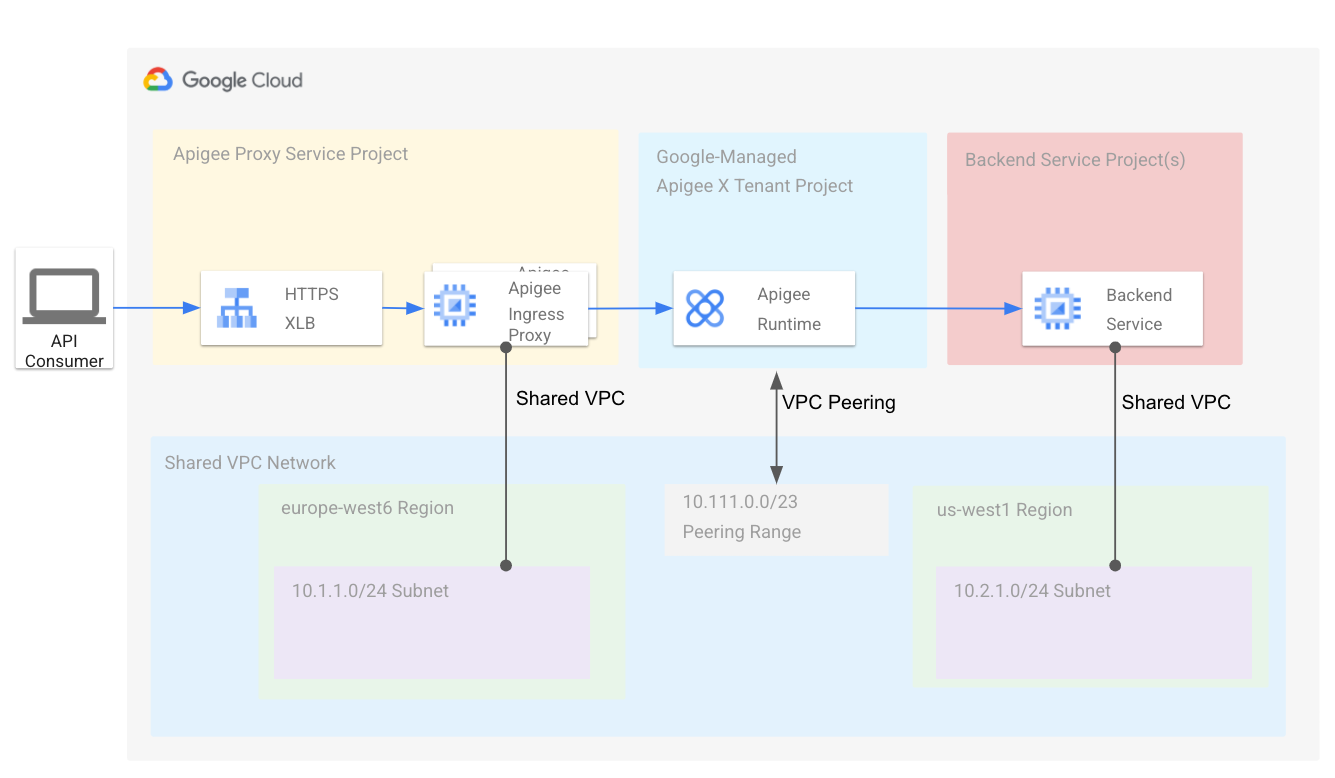
Apigee fornisce uno script di provisioning per semplificare la creazione della topologia richiesta. Segui i passaggi descritti in questa sezione per scaricare e utilizzare lo script di provisioning per configurare Apigee con un VPC condiviso.
Prerequisiti
- Rivedi i concetti trattati in Panoramica del VPC condiviso. È importante comprendere i concetti di progetto host e progetto di servizio.
- Crea un nuovo progetto Google Cloud che puoi configurare per il VPC condiviso. Questo progetto è il progetto host. Consulta la pagina Creazione e gestione dei progetti.
- Segui i passaggi in Provisioning del VPC condiviso per eseguire il provisioning del progetto per il VPC condiviso. Devi essere un amministratore dell'organizzazione o disporre dei ruoli amministrativi IAM (Identity and Access Management) appropriati per attivare il progetto host per la VPC condiviso.
- Crea un secondo progetto Google Cloud. Questo progetto è un progetto di servizio. In un secondo momento, lo collegherai al progetto host.
Scarica lo script
Apigee fornisce uno script di provisioning per semplificare la creazione della topologia richiesta. Devi estrarre lo script da GitHub:
- Clona il progetto GitHub contenente lo script:
git clone https://github.com/apigee/devrel.git
- Vai alla seguente directory del progetto:
cd devrel/tools/apigee-x-trial-provision
- Imposta le seguenti variabili di ambiente:
export HOST_PROJECT=HOST_PROJECT_ID
export SERVICE_PROJECT=SERVICE_PROJECT_IDDove:
HOST_PROJECT_IDè l'ID progetto del progetto host VPC condiviso che hai creato come uno dei prerequisiti.SERVICE_PROJECT_IDè l'ID progetto del progetto di servizio Google Cloud che hai creato nei prerequisiti.
Configura il progetto host
- Imposta le seguenti variabili di ambiente:
YOUR_SHARED_VPCè il nome della tua rete VPC condiviso.YOUR_SHARED_SUBNETè il nome della subnet VPC condiviso.CIDR_BLOCKè il blocco CIDR per il VPC Apigee. Ad esempio:10.111.0.0/23.- Per configurare il peering VPC e il firewall Apigee, esegui lo script con queste opzioni:
./apigee-x-trial-provision.sh \ -p $HOST_PROJECT --shared-vpc-host-config --peering-cidr $PEERING_CIDRLo script configura il progetto host. L'output sarà simile al seguente, dove
NETWORKeSUBNETrappresentano i percorsi completi nel progetto host:export NETWORK=projects/$HOST_PROJECT/global/networks/$NETWORK
export SUBNET=projects/$HOST_PROJECT/regions/us-west1/subnetworks/$SUBNET - Esporta le variabili restituite nell'output.
export NETWORK=YOUR_SHARED_VPCexport SUBNET=YOUR_SHARED_SUBNETexport PEERING_CIDR=CIDR_BLOCK
Dove:
Configurare il progetto di servizio
In questo passaggio, configura il progetto di servizio. Al termine dello script, viene creato ed eseguito il deployment di un proxy API di esempio nel tuo ambiente Apigee, che puoi utilizzare per testare il provisioning.
- Esegui di nuovo lo script
apigee-x-trial-provision.shper eseguire il provisioning del progetto di servizio con le impostazioni di rete condivisa:./apigee-x-trial-provision.sh \ -p $SERVICE_PROJECTLo script crea un proxy di esempio nell'ambiente Apigee e stampa un comando curl per
STDOUTche puoi chiamare per testare il provisioning. - Chiama il proxy API di test. Ad esempio:
curl -v https://10-111-111-111.nip.io/hello-world
Configura un altro progetto di servizio per i servizi di backend
Una best practice consiste nel separare l'infrastruttura Google Cloud in più progetti. Consulta Decidere una gerarchia di risorse per la zona di destinazione Google Cloud. Questa sezione spiega come eseguire il deployment di un servizio di backend in un progetto di servizio separato e collegarlo all'host VPC condiviso. Apigee può utilizzare il servizio di backend come destinazione del proxy API perché sia il progetto di servizio Apigee sia il progetto di servizio di backend sono collegati all'host VPC condiviso.
Prerequisiti
Per eseguire questi passaggi, presupponiamo che il VPC condiviso sia già configurato e condiviso con il progetto di servizio di backend, come descritto in Configurazione del VPC condiviso.
Configurare il progetto di servizio
In questa sezione, testerai un servizio di backend in un'altra subnet VPC condivisa, creerai una seconda subnet nel progetto host e utilizzerai il relativo indirizzo IP privato RFC1918 come URL di destinazione per i proxy API Apigee.
- Dal progetto di servizio di backend, esegui questo comando per visualizzare tutte le subnet condivise disponibili:
gcloud compute networks subnets list-usable --project $HOST_PROJECT --format yaml
Output di esempio:
ipCidrRange: 10.0.0.0/20 network: https://www.googleapis.com/compute/v1/projects/my-svpc-hub/global/networks/hub-vpc subnetwork: https://www.googleapis.com/compute/v1/projects/my-svpc-hub/regions/europe-west1/subnetworks/sub1
- Crea queste variabili di ambiente:
BACKEND_SERVICE_PROJECT=PROJECT_ID
SHARED_VPC_SUBNET=SUBNETDove:
PROJECT_IDè il nome del progetto di servizio che hai creato per i servizi di backend.SUBNETè una delle subnet restituite dal comando precedente.
- Per creare un servizio di backend
httpbinnel progetto a scopo di test, utilizza questo comando:gcloud compute --project=$BACKEND_SERVICE_PROJECT instances create-with-container httpbin \ --machine-type=e2-small --subnet=$SHARED_VPC_SUBNET \ --image-project=cos-cloud --image-family=cos-stable --boot-disk-size=10GB \ --container-image=kennethreitz/httpbin --container-restart-policy=always --tags http-server
- Crea e implementa un proxy API Apigee seguendo i passaggi descritti in Creazione di un proxy API.
- Ottieni l'indirizzo IP interno della macchina virtuale (VM) in cui è in esecuzione il servizio di destinazione.
Utilizzerai questo IP nel passaggio successivo per chiamare il proxy API di test:
gcloud compute instances list --filter=name=httpbin
- Per testare la configurazione, chiama il proxy. Utilizza l'indirizzo IP interno della VM
che hai ottenuto nel passaggio precedente. L'esempio seguente presuppone che tu abbia denominato
il percorso base del proxy
/myproxy. Ad esempio:curl -v https://INTERNAL_IP/myproxy
Questa chiamata API restituisce
Hello, Guest!.

